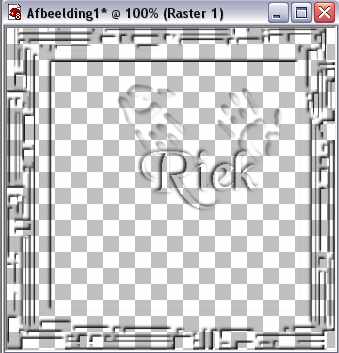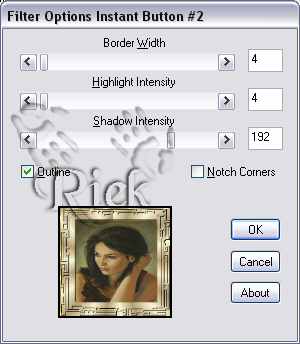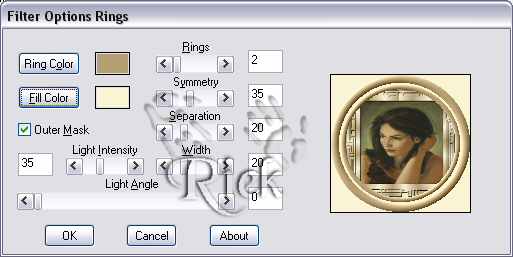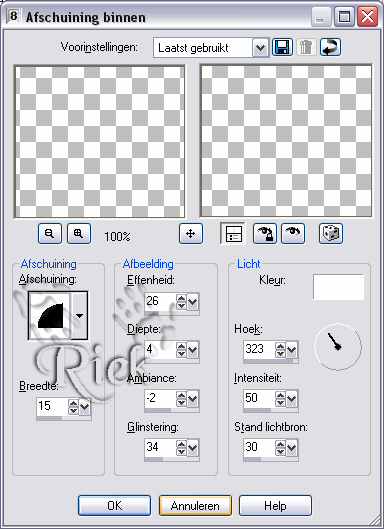Zet je voorgrond op #F9F4D4 en je achtergrondkleur op #B59E72 en je patroon op goud
Neem je een ander plaatje zet dan je voorgrondkleur op een lichte kleur en je achtergrond op een donkere kleur
Open je plaatje en een transparante afbeelding 250 bij 250 pixels
We gaan beginnen met de transparante afbeelding
Stap 1
Afbeelding fotolijst en zoek Alien Bleu02 op
Selectie alles selecteren selectie zwevend
Ga naar je lagenpallet en zorg dat rasterlaag 1 actief is
Effecten 3d effecten gestanst met de volgende instelling horizontaal en verticaal op 2 dekking 100 en onscherpte op 4
Herhaal gestanst maar nu horizontaal en verticaal op -2
Selectie niets selecteren
Ga nu naar je lagenpallet en verwijder de laag met de fotolijst en dit is wat je overhoud